Kako omogućiti izgovorene predviđanja na iPhoneu 11
Koraci u ovom članku prikazat će vam kako omogućiti značajku koja vam omogućuje dodirnuti i zadržati na predviđanju da biste je čuli kako govori. Prelazimo ove korake na vrhu članka, a zatim nastavimo s dodatnim informacijama i slikama za korake.
- Otvorite aplikaciju Postavke .
- Pomaknite se prema dolje i odaberite opciju Pristupačnost .
- Odaberite opciju Sadržaj govora .
- Dodirnite gumb za povratnu informaciju o tipkanju .
- Dodirnite gumb desno od Čekanje da biste izgovorili predviđanja da biste ga uključili.
Na vašem iPhoneu postoji niz značajki pristupačnosti koje vam mogu pomoći u korištenju uređaja. Neke od ovih značajki izgovarat će riječi ili slova koja su prikazana na vašem zaslonu.
Jedna od tih opcija pružit će vam mogućnost da dodirnete i zadržite jednu riječ predviđanja da biste čuli kako izgovara. Predviđena pitanja predviđena su sivom trakom iznad tipkovnice. Naš vodič u nastavku pokazat će vam kako omogućiti ovu postavku na vašem iPhoneu.
Kako omogućiti ili onemogućiti izgovorene predviđanja na iPhoneu
Koraci u ovom članku izvedeni su na iPhoneu 11 u iOS-u 13.1.2. Nakon što je ova postavka omogućena, jednostavno započnite tipkati u aplikaciji koja upotrebljava zadanu iPhone tipkovnicu, poput Poruke, a zatim dodirnite i zadržite jedno od predviđanja na sivoj traci iznad tipkovnice.
Korak 1: Dodirnite ikonu postavki .
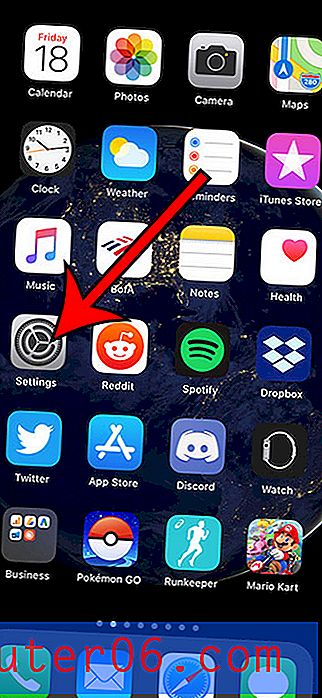
2. korak: Pomaknite se prema dolje i odaberite opciju Pristupačnost .
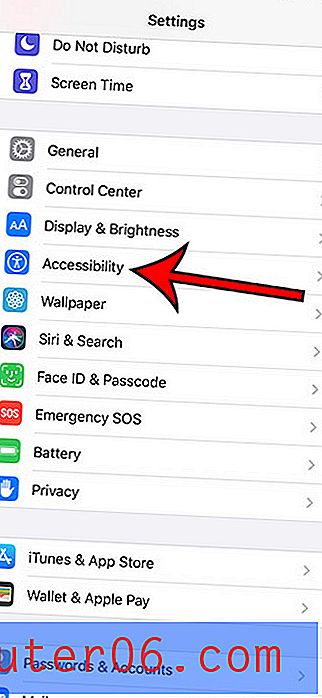
Korak 3: Dodirnite gumb Izgovoreni sadržaj .
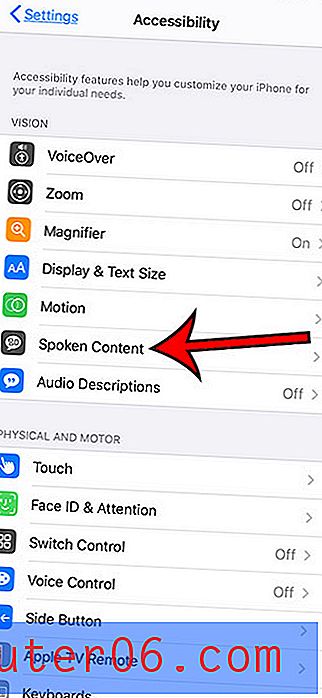
4. korak: Odaberite povratne informacije o tipkanju .

Korak 5: Dodirnite gumb desno od čekanja da biste izgovorili predviđanja da biste ga uključili ili isključili.
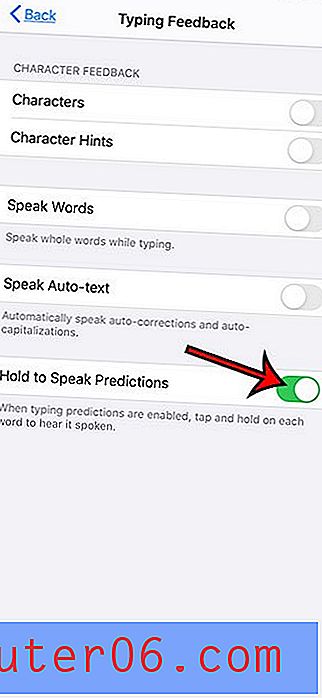
Ako ne vidite sivu traku s predviđanjima, tada ta postavka možda neće biti uključena. Možete ga pronaći tako da otvorite Postavke> Općenito> Tipkovnica> a zatim omogućite Predviđanja .
Saznajte kako spriječiti vaš iPhone da prelazi između svijetlog i tamnog načina na temelju doba dana.



